Win10系统怎么查看显卡显存大小 Win10系统查看显卡显存大小的方法
时间:2017-07-04 来源:互联网 浏览量:1018
今天给大家带来Win10系统怎么查看显卡显存大小,Win10系统查看显卡显存大小的方法,让您轻松解决问题。
Win10系统如何查看显卡显存大小?相信很多关心电脑配置的朋友都想知道自己的电脑显卡是多少显存的吧?1G还是2G?虽然说很多软件可以实现,如“卤蛋师”,不过不使用软件查看才是好方法,那么如何查看呢且听小编来分解。1、右键点击Win10桌面,然后选择“显示设置”;
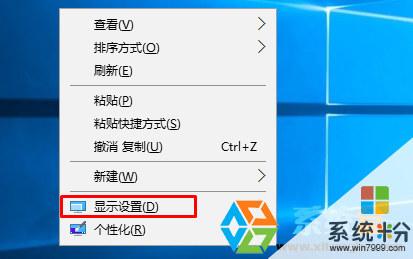
2、然后在“显示”选项下,点击高级系统设置Win10;

3、再点击显示适配器属性;
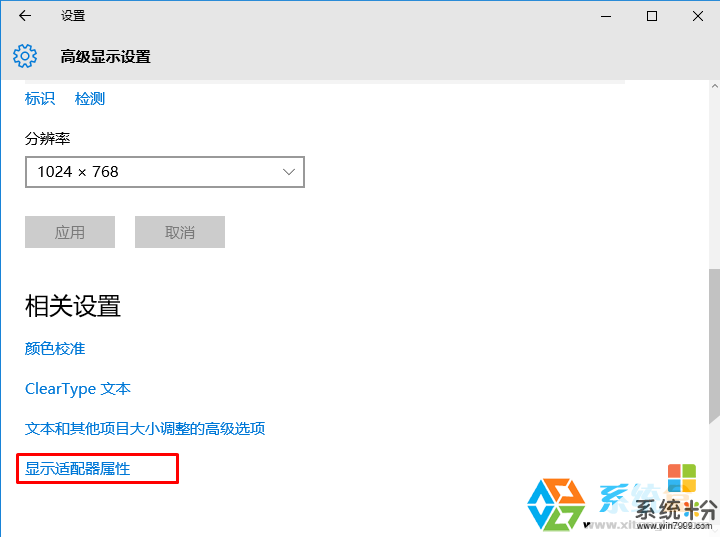
4、如下图所示,总可用图形内存就是显存(真实显存+共享显存)总大小了,专用视频内存则是显卡的真实显存,
共享显存是多内存中划分来的,(下图在虚拟机中截图,所以专用为0)
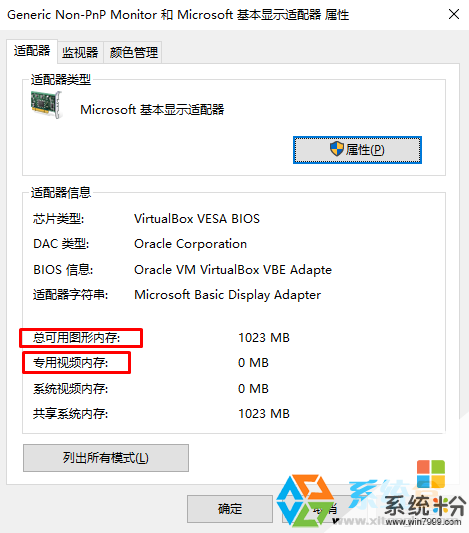
还有一个查看方法就是使用 在运行中输入 Dxdiag 回车 然后打开directx 诊断,在显卡选项卡中查看显存大小。
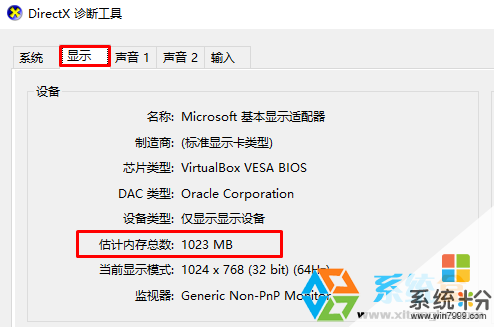
以上两种方法都是不需要第三方工具的查看方法,希望大家能够掌握。
以上就是Win10系统怎么查看显卡显存大小,Win10系统查看显卡显存大小的方法教程,希望本文中能帮您解决问题。
我要分享:
上一篇:win10开机密码如何取消 win10开机密码取消的方法
下一篇:win10如何启用Windows Defender广告拦截功能 win10启用Windows Defender广告拦截功能的方法
相关教程
- ·Win10系统怎么查看显卡显存大小 Win10系统如何查看显卡显存大小
- ·怎么查看电脑显存大小 Win10系统怎样查看显卡的显存大小
- ·Win10正式版显存怎么看?win10查看显卡显存的方法!
- ·怎么看自己显示器尺寸 win10系统如何查看自己电脑显示器的尺寸大小
- ·win10显卡配置怎么看|win10查看显卡配置的方法
- ·win10看电脑显卡 win10查看显卡配置的方法
- ·桌面文件放在d盘 Win10系统电脑怎么将所有桌面文件都保存到D盘
- ·管理员账户怎么登陆 Win10系统如何登录管理员账户
- ·电脑盖上后黑屏不能唤醒怎么办 win10黑屏睡眠后无法唤醒怎么办
- ·电脑上如何查看显卡配置 win10怎么查看电脑显卡配置
win10系统教程推荐
- 1 电脑快捷搜索键是哪个 win10搜索功能的快捷键是什么
- 2 win10系统老是卡死 win10电脑突然卡死怎么办
- 3 w10怎么进入bios界面快捷键 开机按什么键可以进入win10的bios
- 4电脑桌面图标变大怎么恢复正常 WIN10桌面图标突然变大了怎么办
- 5电脑简繁体转换快捷键 Win10自带输入法简繁体切换快捷键修改方法
- 6电脑怎么修复dns Win10 DNS设置异常怎么修复
- 7windows10激活wifi Win10如何连接wifi上网
- 8windows10儿童模式 Win10电脑的儿童模式设置步骤
- 9电脑定时开关机在哪里取消 win10怎么取消定时关机
- 10可以放在电脑桌面的备忘录 win10如何在桌面上放置备忘录
win10系统热门教程
- 1 笔记本Win10如何恢复品牌开机LOGO?(Lenovo联想 ASUS华硕等)
- 2 微软如何打造3张官方壁纸送Win10用户微软打造3张官方壁纸送Win10用户的方法
- 3 win10打开word时要求安装windows installer 的解决方法!
- 4win10怎么设置标题栏不单调|win10标题栏不单调设置方法
- 5如何关闭windows10的防火系统 Win10系统如何关闭防火墙设置
- 6W10回收站没有属性怎么找回,W10回收站没有属性的解决方法
- 7win10桌面不停刷新该怎么办?桌面自动刷新导致无法正常使用的解决方法
- 8win10游戏全屏有黑边怎么解决【图文教程】
- 9Win10怎么关闭防火墙通知?win10关闭防火墙通知的方法!
- 10win10笔记本怎么查看电脑配置 win10电脑详细配置信息查看方法
最新win10教程
- 1 桌面文件放在d盘 Win10系统电脑怎么将所有桌面文件都保存到D盘
- 2 管理员账户怎么登陆 Win10系统如何登录管理员账户
- 3 电脑盖上后黑屏不能唤醒怎么办 win10黑屏睡眠后无法唤醒怎么办
- 4电脑上如何查看显卡配置 win10怎么查看电脑显卡配置
- 5电脑的网络在哪里打开 Win10网络发现设置在哪里
- 6怎么卸载电脑上的五笔输入法 Win10怎么关闭五笔输入法
- 7苹果笔记本做了win10系统,怎样恢复原系统 苹果电脑装了windows系统怎么办
- 8电脑快捷搜索键是哪个 win10搜索功能的快捷键是什么
- 9win10 锁屏 壁纸 win10锁屏壁纸设置技巧
- 10win10系统老是卡死 win10电脑突然卡死怎么办
